音量ボタンを押下すると、音量調整バーが画面右端に表示されますが、音量(大)または(小)ボタンを押して、単にメディアの音量の上げ下げにのみ利用していないでしょうか。
この音量調整バーからは、ほかにもいろいろな機能が利用できるようになっています。
※レビュー機種:【Mi 11 Lite 5G】(M2101K9R)[MIUI 13.0.2 SKIJPXM](Android 12)
【MIUI 14.0】にアップグレードした場合の変化
特に大きな変化はありません。
1.音量調整バーを表示する方法
一般的には、音量ボタンの(大)または(小)を押下すると音量ボタンの近くの画面の右端に音量調整バーが表示されます。

ハードボタンを酷使ししすぎて故障を誘引したくないと考えるなら、「アクセシビリティメニュー」から「音量」ボタンをタップするという方法もあります。
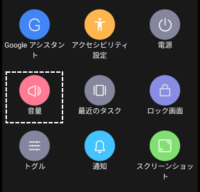 | 「アクセシビリティメニュー」の利用についてはこちらをご覧ください。 |
音量調整バーは、すぅっと画面に表示されて、すぐにすぅっと画面から消えてしまうので、その表示時間が短くて操作しずらいと感じたら、その時間を長めにすることはできます。
裏ワザ的豆知識
音量調整バーは、フローティング通知と同じトーストとして表示されるので、この表示時間を長めに設定することができます。
【設定】⇒【追加設定】⇒【ユーザー補助】⇒【操作】⇒【操作までの時間(ユーザー補助タイムアウト)】で、「デフォルト」以外に設定してみてください。
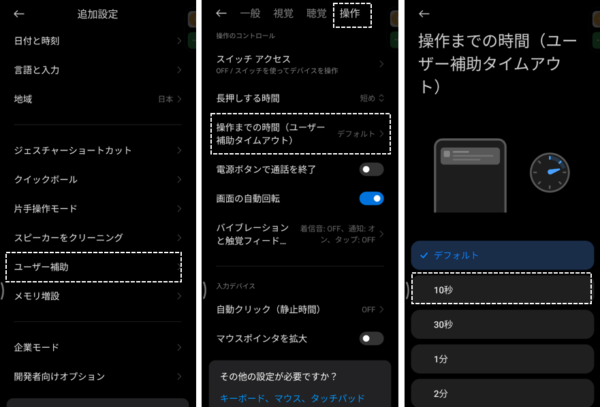
この設定は、すべてのトーストに適用されるので、長い時間に設定すると、逆にイライラする場面に出くわすかもしれないので慎重に設定してください。
2.音量調整バーの使い方
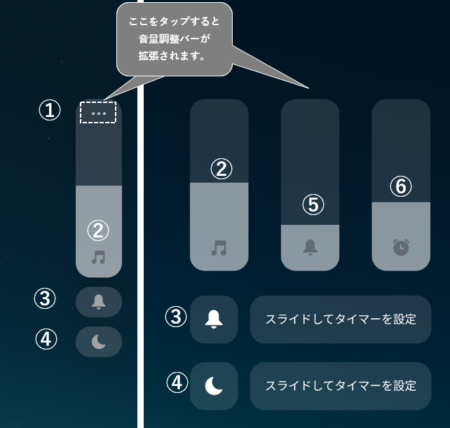
①ここをタップすると、音量調整バーが拡張表示されます。
②「メディア音」の音量調整
③「サイレントモード」のON/OFFの切り替え※拡張するとOFFにするまでの時間を指定できます。
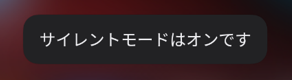
④「DNDモード」のON/OFFの切り替え※拡張するとOFFにするまでの時間を指定できます。
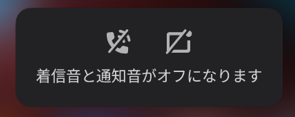
⑤「着信音(通知音)」の音量調整
⑥「アラーム音」の音量調整
「サイレントモード」と「DNDモード」についてはこちらをご覧ください。
3.ちょっとした裏ワザ:複数のメディア再生音量を個々に調整する
複数のメディア(オーディオ)再生中に、それぞれの音量を個別に調整できます。
例えば、音楽を聴きながらゲームをしたいとき、ゲームからの音量をできるだけ小さくしたいときなどに役に立ちます。
【設定】⇒【サウンドとバイブレーション】⇒【サウンドアシスタント】⇒「複数のアプリでメディアサウンドを調整する」を有効にします。
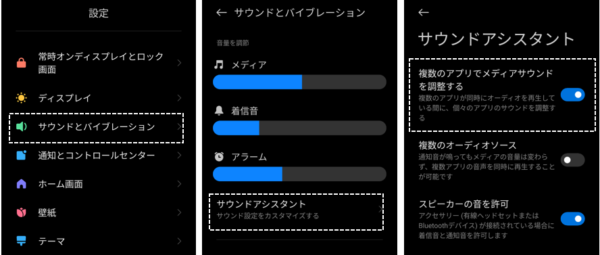
音量調整バーを表示すると、画面の左端に「音符」アイコンが表示されるので、タップすると、現在再生中のメディアの音量スライダーが表示されて、個々のメディア音量を調整できるようになります。






